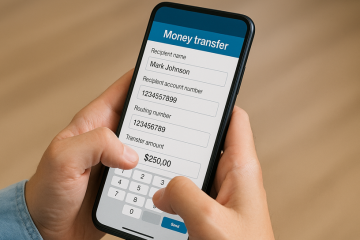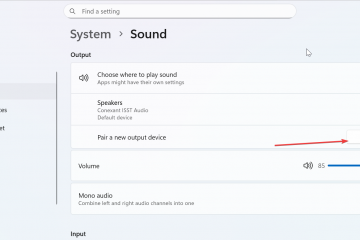Iniciar o Windows geralmente é tão fácil quanto pressionar um botão e esperar que o sistema operacional e os programas de inicialização sejam carregados. Às vezes, você encontra um obstáculo e precisa de um pouco mais de ajuda para fazer as coisas funcionarem corretamente. É aí que entram as opções de solução de problemas disponíveis no menu de opções de inicialização avançada. Cada uma oferece uma maneira diferente de gerenciar sua inicialização ou reparar seu computador.
Quais são os benefícios da inicialização avançada?
O menu Inicialização avançada oferece opções de solução de problemas para ajudá-lo a corrigir qualquer problema com a instalação do Windows. Depois de chegar a ele, você verá algumas opções para ajudá-lo a resolver problemas.
Opção de restauração do sistema: permite reverter o Windows para um momento anterior. Para usá-lo, você deve ter criado pontos de restauração. Esses pontos são basicamente um instantâneo do seu computador e como ele funciona em um determinado momento. Ao escolher um, você está reiniciando seu computador como se estivesse começando a partir desse instantâneo, embora com a data e hora atuais. É uma ótima maneira de reverter alterações indesejadas do sistema.Imagem de recuperação do sistema: faz algo semelhante, mas com outro tipo de arquivo. Um arquivo de imagem do sistema é algo que você precisa criar manualmente para preservar os arquivos e as configurações do seu computador. Se todo o disco rígido falhar, você poderá usar um desses arquivos para restaurar tudo no computador para o que estava quando você salvou o arquivo de imagem do sistema.Reparo de inicialização: ajuda a localizar e corrigir problemas que impedem o computador de concluir o processo de inicialização e dar-lhe acesso ao Windows. Se você o vê repetidamente desligar ou congelar antes de carregar, este é um ótimo lugar para começar a tentar corrigir o problema. Prompt de comando: Esta opção permite que você insira comandos como faria com uma janela de prompt de comando na área de trabalho.Configurações de inicialização: Ela atua como uma opção avançada do menu de inicialização. Se você precisar alternar dispositivos ou comportamento de inicialização, tente isso. Reinicie o computador no modo de segurança antes de acessar o menu de inicialização avançada, caso não o veja e precise acessá-lo.
Essas ferramentas podem ser úteis para qualquer pessoa que precise solucionar problemas de opções de inicialização no Windows. Por causa de sua utilidade, existem várias maneiras de obter acesso a eles-mesmo que você não possa entrar no próprio Windows.
E se eu estiver entrando na inicialização avançada, mas todas as opções não estiverem disponíveis?
Você pode ter um problema em seu sistema impedindo que ele mostre as opções padrão. Tente usar o método de acesso que envolve mídia inicializável ou execute as etapas no modo de segurança. Qualquer uma dessas opções pode ajudá-lo a recuperar o acesso a todas as opções necessárias.
Entrando na inicialização avançada
A maneira como você alcança a inicialização avançada varia de acordo com os problemas do computador que você está enfrentando. É fácil acessar o menu se o seu computador funcionar corretamente. Se não for, você pode ter que trabalhar um pouco mais para chegar a essas opções.
Na tela de login
Você pode reiniciar o computador para poder acessar a Inicialização Avançada ao ligá-la novamente, mesmo na tela de login. É a maneira mais fácil de acessar o menu Inicialização avançada.
Pressione a Tecla Windows + X. Passe o mouse sobre Desligar ou Sair. Escolha Sair para retornar ao a tela de login.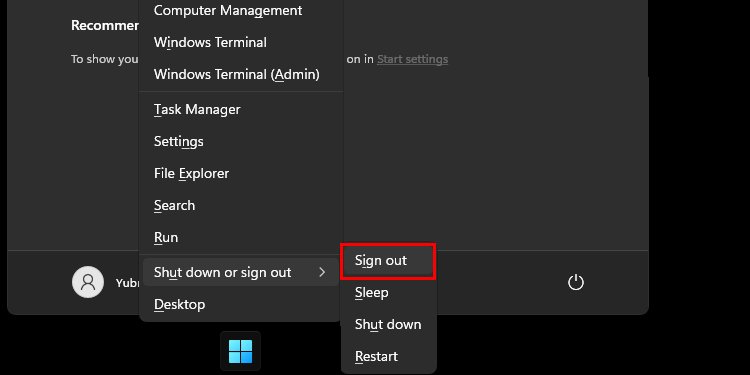
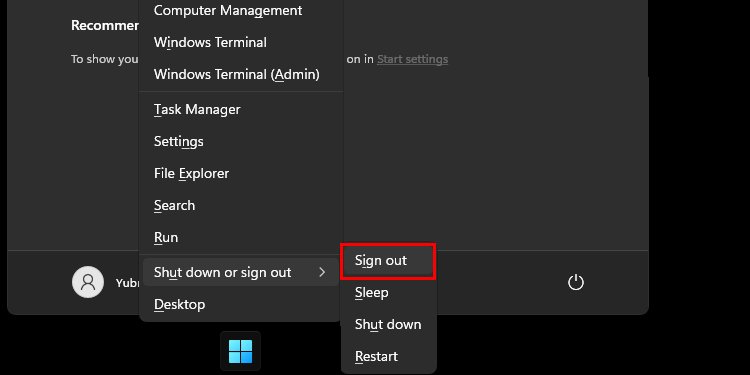 Clique no ícone Energia e mantenha pressionada a tecla Shift.Clique em Reiniciar.
Clique no ícone Energia e mantenha pressionada a tecla Shift.Clique em Reiniciar.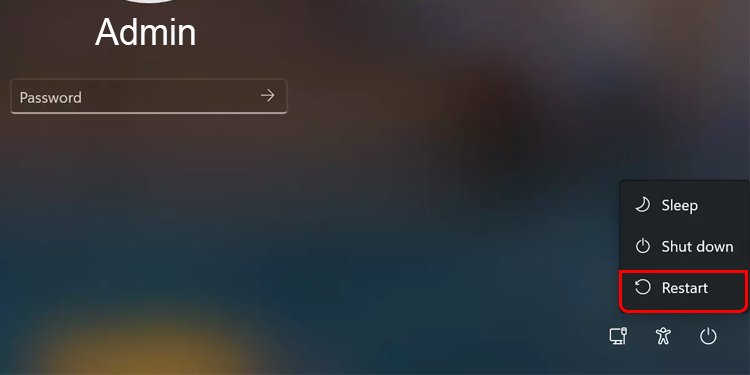
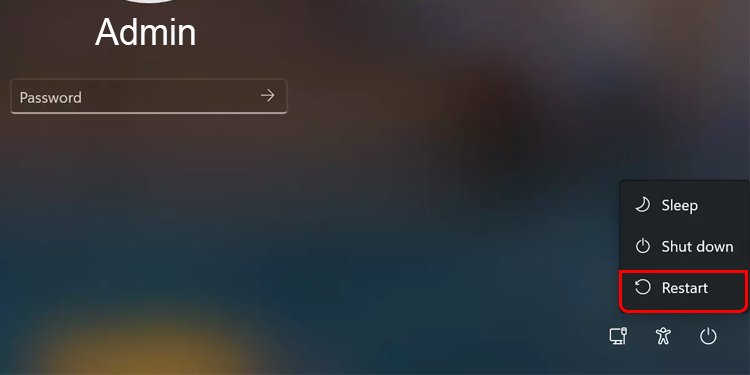 Aguarde a reinicialização do computador.Escolha Solucionar problemas.
Aguarde a reinicialização do computador.Escolha Solucionar problemas.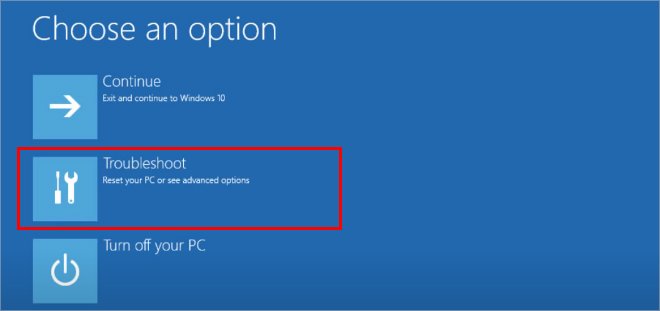
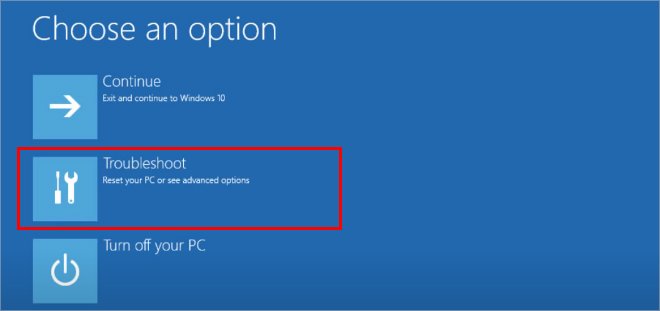 Escolha Opções avançadas.
Escolha Opções avançadas. 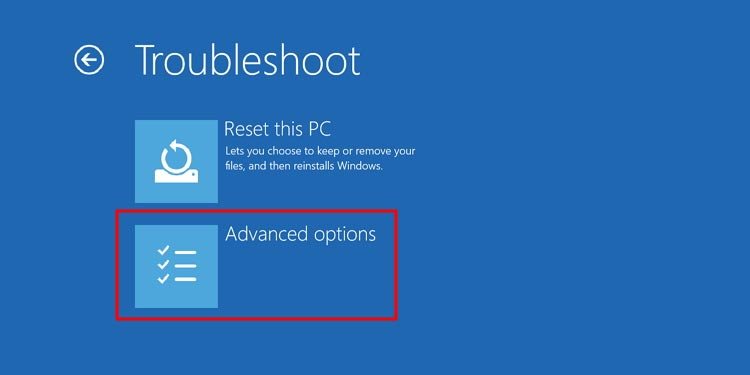
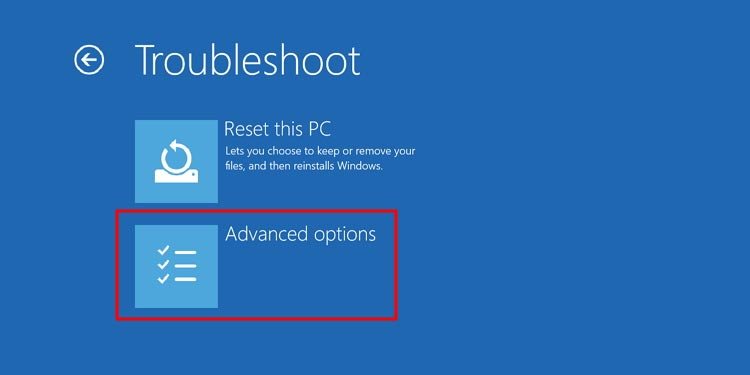
Você pode agora use qualquer uma dessas opções para ajustar, reparar ou avaliar o Windows conforme necessário. Se você não conseguir entrar em sua conta, isso ainda deve funcionar.
Nas Configurações do Windows
Se você estiver em sua conta e no Windows, você também pode configurá-lo para que o computador entre automaticamente no menu Inicialização avançada na próxima reinicialização.
Pressione a tecla Windows + X. Escolha Configurações. Clique em Atualizar e segurança. Escolha Recuperação no painel esquerdo.Clique em Reiniciar agora no título Inicialização avançada. Seu computador será reiniciado.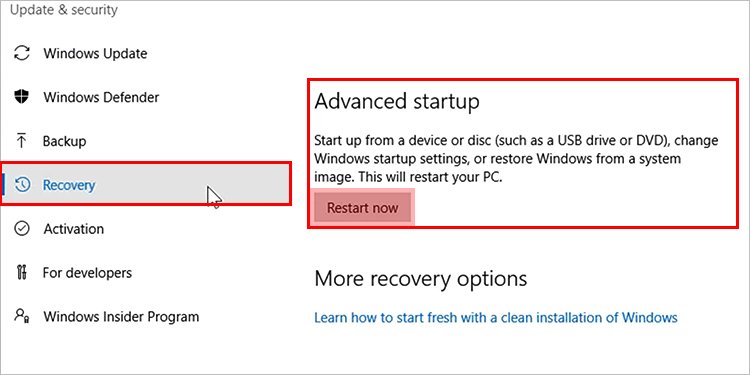
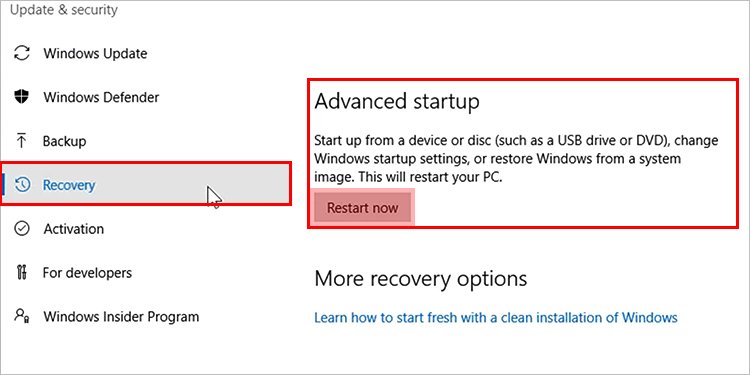 Escolha Solucionar problemas.
Escolha Solucionar problemas.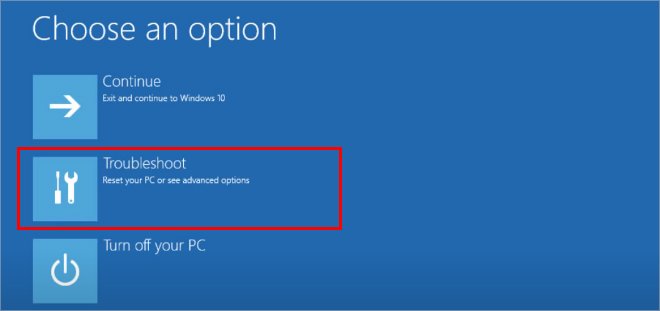
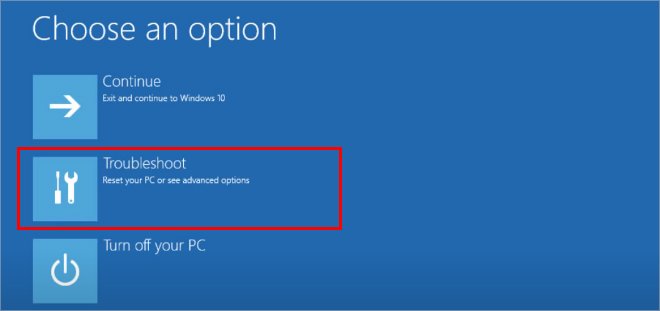 Escolha Opções avançadas.
Escolha Opções avançadas.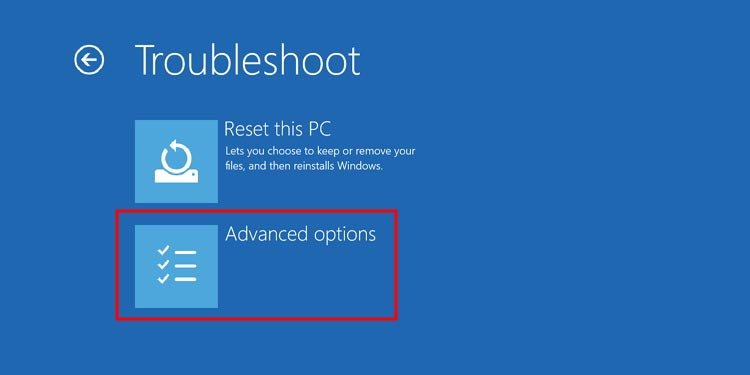
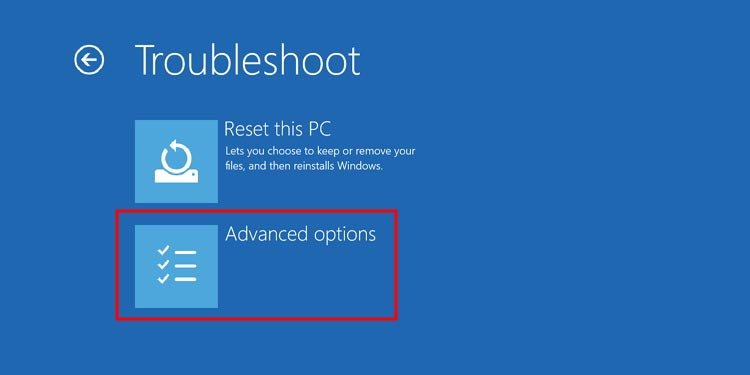
Ele só deve fazer esse tipo de reinicialização uma vez. Você terá que repetir essas etapas toda vez que quiser inicializar nas Opções Avançadas dessa maneira.
Usando o PowerShell
Você pode usar uma janela de comando elevada do PowerShell para desligar o computador e acessar o menu Inicialização avançada.
Pressione a tecla Windows + X. Escolha o PowerShell (Admin). Clique para confirmar que deseja executá-lo como administrador. Digite”shutdown.exe/r/o”sem aspas.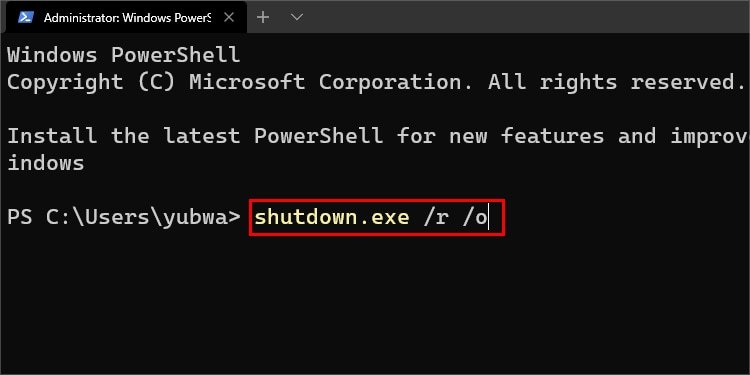
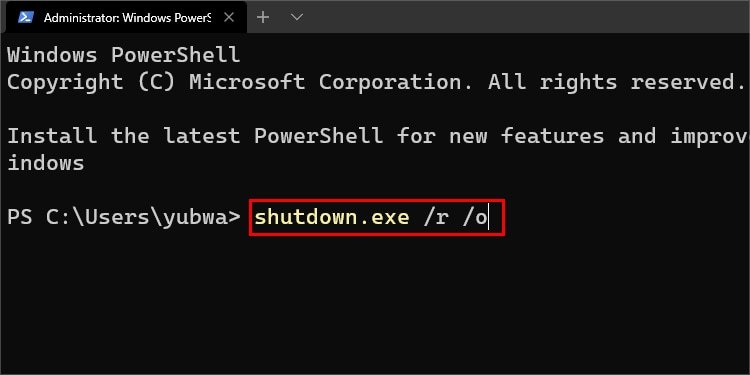 Pressione Enter.
Pressione Enter.
Seu computador será desligado e deverá reiniciar no menu desejado.
Fazer login com mídia inicializável
Este método exige que você tenha uma mídia inicializável para o Windows. Nesse caso, a mídia inicializável é uma cópia do Windows em uma unidade ou DVD que pode instalá-lo em um novo sistema ou oferecer acesso a ferramentas de solução de problemas em um já em execução.
Se você ainda não tem um disco de inicialização do Windows, veja como fazer boo mídia de mesa. Use um USB vazio com pelo menos 8 GB de espaço disponível.
Coloque a unidade vazia que você está usando no computador em que você está criando a mídia.
 Visite o Fazer download da página do Windows para o sistema operacional em que você está trabalhando. Escolha Baixar ferramenta agora.
Visite o Fazer download da página do Windows para o sistema operacional em que você está trabalhando. Escolha Baixar ferramenta agora.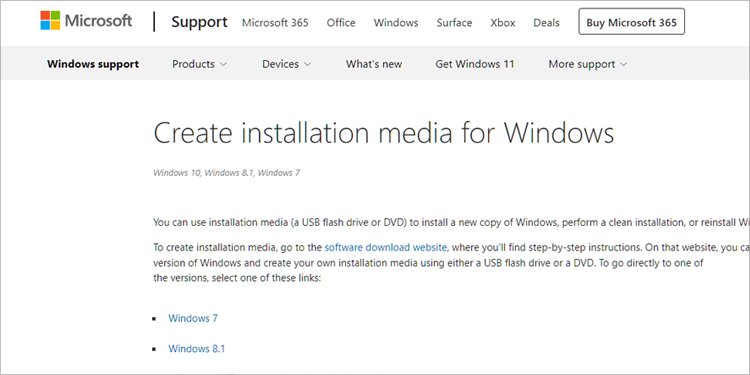
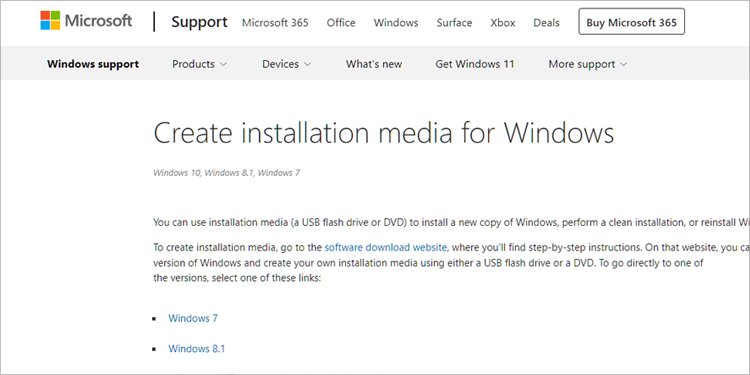 Selecione Executar.
Selecione Executar.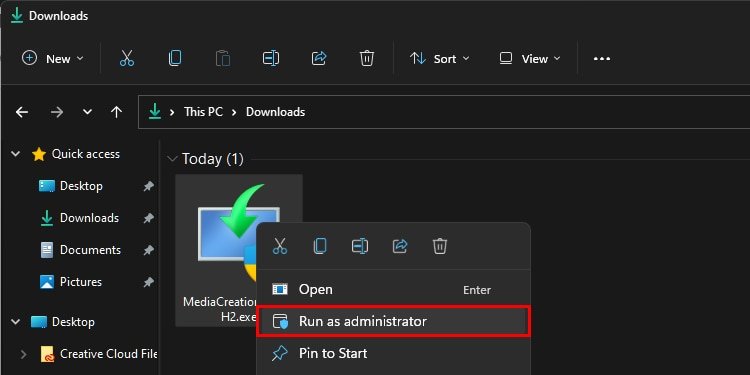
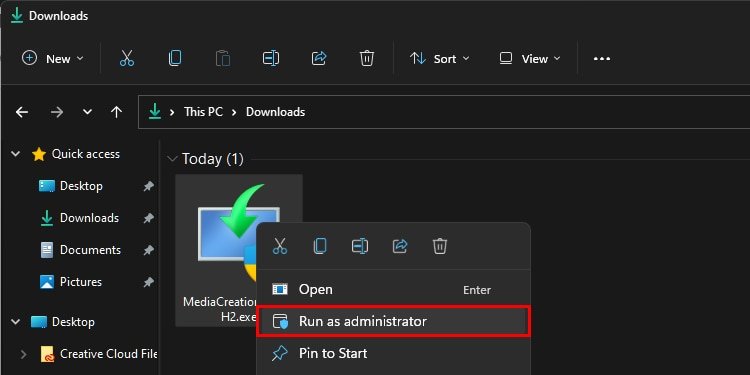 Escolha Aceitar o contrato de licença.
Escolha Aceitar o contrato de licença.
 Escolha Criar mídia de instalação para outro PC.
Escolha Criar mídia de instalação para outro PC.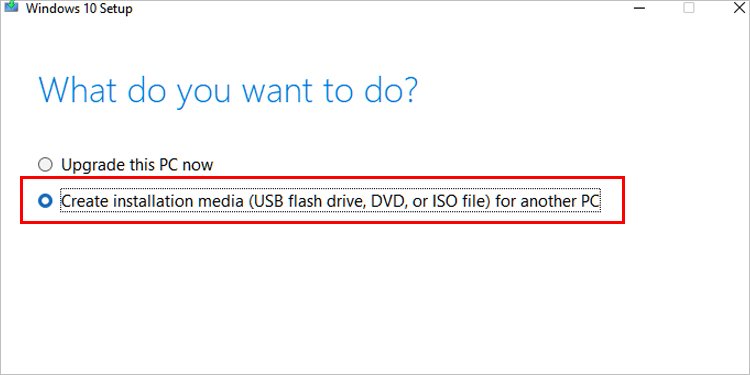
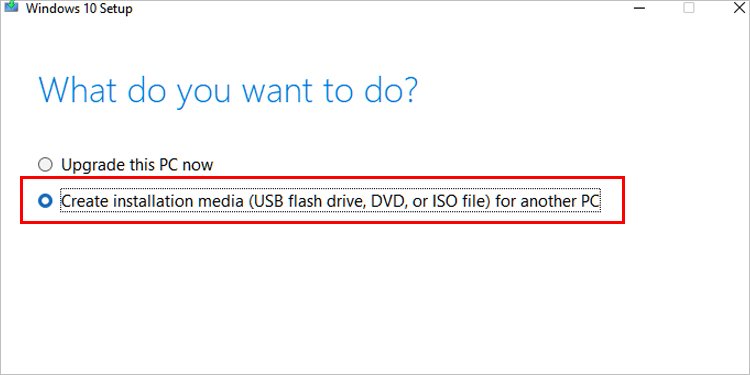 Clique em Avançar.Escolha suas opções para Windows. Você deseja que as seleções escolhidas correspondam ao seu sistema. Escolha a opção USB.
Clique em Avançar.Escolha suas opções para Windows. Você deseja que as seleções escolhidas correspondam ao seu sistema. Escolha a opção USB.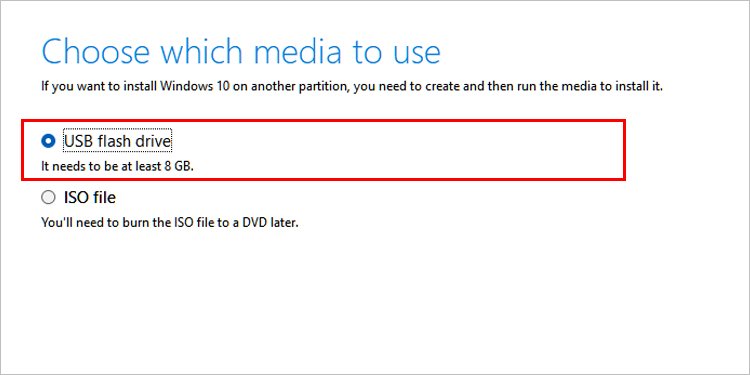
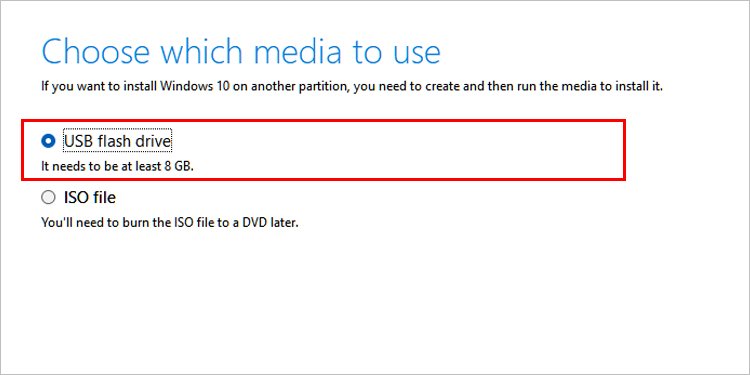 Siga os passos para criar a unidade. Você usará isso para acessar a Inicialização Avançada do Windows.
Siga os passos para criar a unidade. Você usará isso para acessar a Inicialização Avançada do Windows.
Depois de ter a unidade USB com o Windows, você pode usá-la para acessar o menu de opções de inicialização avançada.
Desligue o computador e coloque o USB em uma porta livre.
 Ligue o computador e entre no BIOS. Você terá que pressionar uma tecla para entrar durante a tela de inicialização, que irá variar dependendo do tipo de placa-mãe que você está usando. Escolha o USB como dispositivo de inicialização, salve suas alterações e saia. O computador deve reiniciar e usar o USB como dispositivo de inicialização.|
Ligue o computador e entre no BIOS. Você terá que pressionar uma tecla para entrar durante a tela de inicialização, que irá variar dependendo do tipo de placa-mãe que você está usando. Escolha o USB como dispositivo de inicialização, salve suas alterações e saia. O computador deve reiniciar e usar o USB como dispositivo de inicialização.|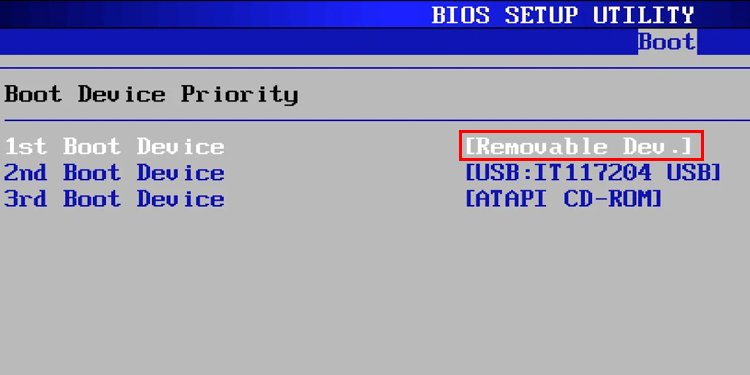
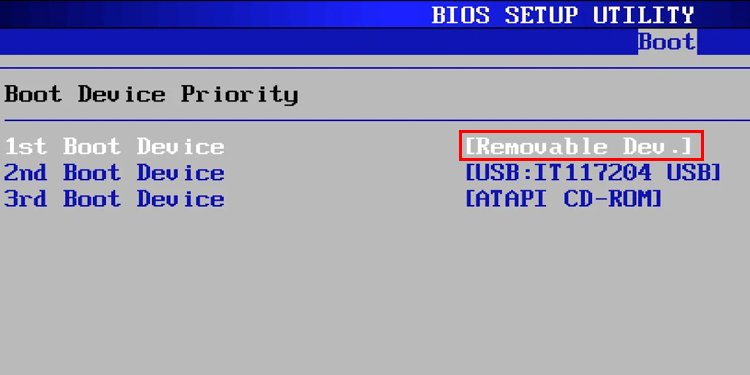 Clique em Avançar. Escolha Reparar seu computador. Clique em Solucionar problemas e escolha Opções avançadas para acessar o menu.
Clique em Avançar. Escolha Reparar seu computador. Clique em Solucionar problemas e escolha Opções avançadas para acessar o menu.
A partir daqui, você pode usar qualquer uma das opções disponíveis. Lembre-se de voltar ao BIOS e alterar o dispositivo de inicialização para a unidade com o sistema operacional Windows típico na próxima vez que sair.
Acesso automático do Windows
Às vezes, você pode se deparar com este menu e se perguntar como isso aconteceu. Às vezes, o Windows abre o menu Inicialização avançada para ajudar os usuários com erros repetidos de inicialização. Você também pode forçar isso a acontecer forçando o computador a desligar algumas vezes com o botão liga/desliga no gabinete, mas isso não é recomendado, exceto como último recurso.
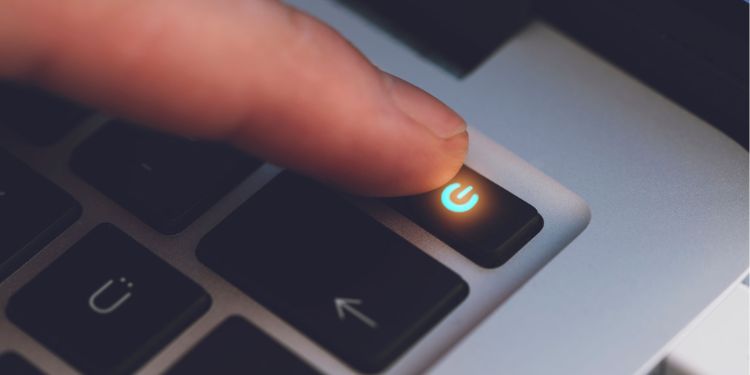
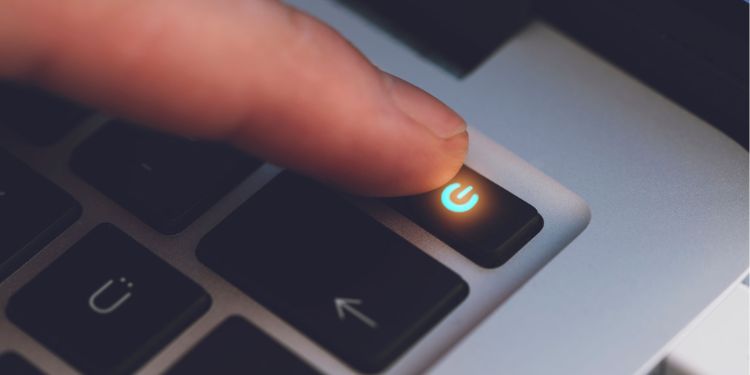
Se você vir a tela depois que o computador tiver dificuldades para iniciar, considere tentar algumas soluções de problemas opções para fazer a inicialização funcionar corretamente novamente.